win10系统开启侦听麦克风侦听功能的操作办法
发布日期:2019-08-18 作者:雨林木风纯净版系统 来源:http://www.8ud.cn
win10系统电脑使用过程中有不少朋友表示遇到过win10系统开启侦听麦克风侦听功能的状况,当出现win10系统开启侦听麦克风侦听功能的状况时,你不懂怎样解决win10系统开启侦听麦克风侦听功能问题的话,那也没有关系,我们按照1、右键单击右下角小喇叭图标,单击“声音”; 2、单击“录制”选项卡,单击“麦克风”图标,单击“属性”这样的方式进行电脑操作,就可以将win10系统开启侦听麦克风侦听功能的状况处理解决。这一次教程中,小编会把具体的详细的步骤告诉大家:
操作步骤:
1、右键单击右下角小喇叭图标,单击“声音”;

2、单击“录制”选项卡,单击“麦克风”图标,单击“属性”;
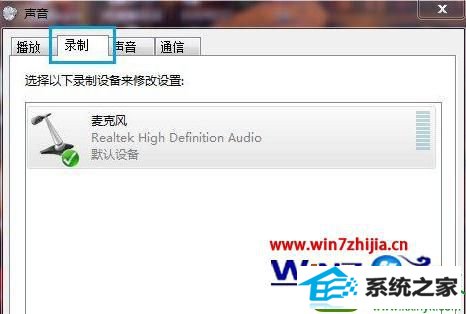
3、单击“侦听”选项卡,勾选“侦听此设备”,应用即可。
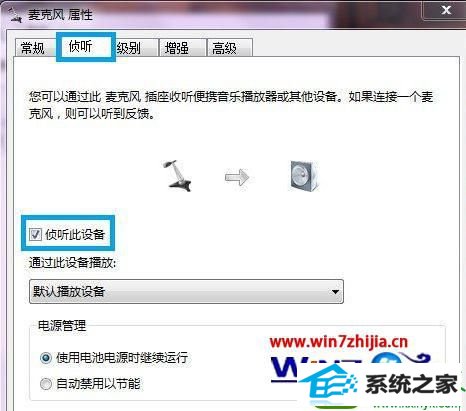
另外这里的级别标签也可以调整麦克风的音量大小,操作完以后确定保存就可以开始侦听了,要关掉进去取消侦听就可以了。
关于win10系统开启侦听麦克风侦听功能的方法到这里就跟大家分享完了,根据上述的教程来设置,这个问题就能及时的解决了。如果再遇上其他的电脑系统的使用的疑问的话
相关系统推荐
- 雨林木风Window7 32位 万能春节纯净版 v2020.02 2020-01-24
- 雨林木风 Ghost Win10 64位 纯净版 v2019.07 2019-06-27
- 雨林木风win11 64位分享精品版v2021.10免激活 2021-09-06
- 深度技术WinXP 体验装机版 2021.07 2021-06-10
- 电脑公司Win10 正式装机版32位 2020.07 2020-06-13
- 萝卜家园Win7 安全装机版64位 2021.02 2021-01-12
- 番茄花园Windows xp 电脑城2021五一装机版 2021-05-02
- 电脑公司WinXP 完美装机版 2020.06 2020-05-09
- 电脑公司Windows11 大神装机版64位 2021.08 2021-07-15
- 电脑公司Windows10 优化装机版64位 2020.09 2020-08-16
栏目专题推荐
魔法猪系统 熊猫u盘装系统 u启动win8系统下载 u深度u盘启动盘制作工具 u大师装机助手 笔记本系统 专业版u盘装系统 苹果u盘装系统 快马装机卫士 电脑店装机助手 360装机助理 u大仙win10系统下载 闪电装机大师 WIN10装机助理 惠普win8系统下载 小白xp系统下载 U大仙u盘启动盘制作工具 风雨木林u盘启动盘制作工具 萝卜菜xp系统下载 系统基地官网系统下载推荐
系统教程推荐
- 1win10系统切换输入法快捷键是什么
- 2win10系统“系统更新安装完毕”才能关机的还原教程
- 3win10系统怎么彻底卸载loadrunner_win10系统完全卸载loadrunner的图
- 4win10装机版系统如何打开虚拟键盘
- 5win7系统360浏览器兼容模式如何配置
- 6w7装机版旗舰版和强化版的区别是什么?w7装机版旗舰版和强化版哪个好
- 7xp装机版安装office2007提示错误1402
- 8win7系统修复注销关机声音的配置办法
- 9win10系统系设置windows照片查看器为默认查看器的操作方案
- 10win7系统桌面右键菜单如何添加关机项
- 11一键重装系统简体吗
- 12win10系统qq消息没有提示音的方法介绍
 雨林木风纯净版系统
雨林木风纯净版系统








